Kaip sukurti skaičiuokles, diagramas skaičiais, skirtą iPad
Įvairios / / February 15, 2022
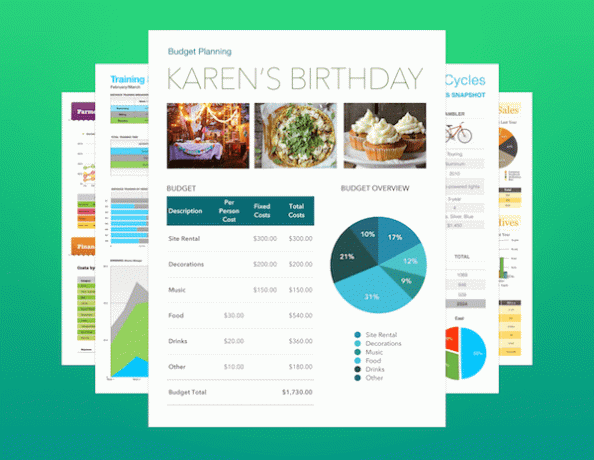
Nuo 2010 m., kai buvo pristatyta „iWork“, skirta „iOS“, „Apple“ produktyvumo programos buvo pamėgtos studentų ir profesionalų mobiliuosiuose įrenginiuose.
Tarp jų, Skaičiai iPad yra bene įspūdingiausias, parodantis, kad galite kurti profesionalaus lygio skaičiuokles su įspūdingais grafikais ir diagramomis net nereikalaujant klaviatūros ar pelės.
Kas daro Ypatingi skaičiai Tačiau yra daugybė formatavimo parinkčių, kurios leidžia kiekvienai skaičiuoklei suteikti unikalų stilių.
Ar tu žinai: „Vaizdo pagalbinės priemonės gali būti labai galinga priemonė jūsų pristatymų poveikiui sustiprinti. Žodžiai ir vaizdai, pateikiami skirtingais formatais, gali tiesiogiai patraukti jūsų auditorijos vaizduotę ir suteikti galios jūsų ištartiems žodžiams. – Lesterio universiteto Mokymosi plėtros centras
Be to, čia yra keturi būdai, kuriais galite akimirksniu sukurti savo Numbers skaičiuoklių stilių vos keliais palietimais prie iPad.
Pradėkime nuo jų.
1. Stalo stiliai
Norėdami pakeisti bet kurios lentelės stilių skaičiuoklėje, pirmiausia pasirinkite bet kurią jos dalį, tada bakstelėkite formatavimo mygtuką (teptuką) ekrano viršuje, dešinėje. Ten pasirinkite
Lentelė skirtuką ir pasirinkite iš įvairių ten galimų stilių. Pakanka vieno bakstelėjimo ir pamatysite, kad lentelė (ir visa skaičiuoklė) akimirksniu pakeis savo išvaizdą.
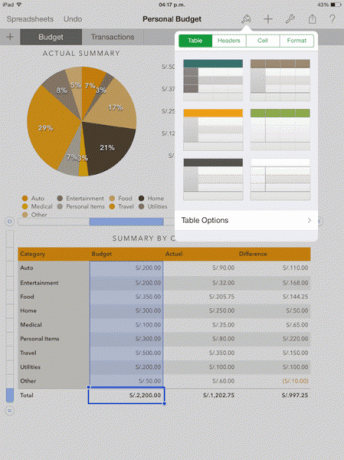

Pasirinkus Kintamos eilutės variantas iš Lentelės parinktys taip pat padeda atskirti jūsų skaičiuoklę nuo kitų.

2. Ląstelių spalvos eina ilgą kelią
Panašiai kaip ir aukščiau pateiktas patarimas, galite radikaliai pakeisti savo skaičiuoklės asmenybę tiesiog pritaikydami jos langelių spalvas. Norėdami tai padaryti, pasirinkite bet kurį langelį ir dar kartą bakstelėkite formatavimo mygtuką. Tačiau šį kartą pasirinkite Ląstelė skirtuką, bakstelėkite Užpildymo spalva ir pasirinkite bet kurį iš galimų tonų, kad visos pasirinktos ląstelės pasikeistų vietoje.

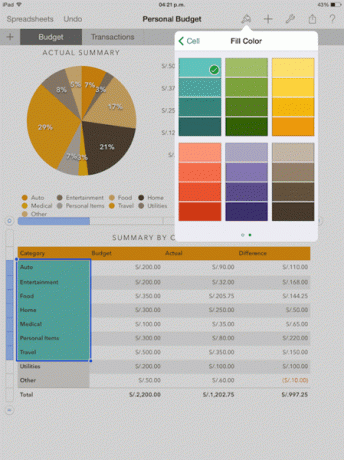
3. Lentelės šriftai
Šriftai yra lengvai elementas, suteikiantis dokumentui unikalios asmenybės. Žinoma, skaičių skaičiuoklės nėra išimtis. Norėdami pakeisti skaičiuoklės šriftus „Numbers“, pirmiausia pasirinkite langelius (tik tuos, kuriuose yra teksto), kuriuose norite pakeisti šriftus.

Tada bakstelėkite formatavimo mygtuką ir pasirinkite Teksto parinktys pagal Ląstelė skirtukas. Čia galėsite pakeisti šrifto tipą, dydį ir net spalvą, bet kuris iš jų gali akimirksniu pakeisti bendrą dokumento stilių.

4. Išskirkite savo diagramas
Kai kuriate diagramą savo Skaičių lentelė galite pasirinkti, kad jis išnyktų už kitų elementų arba išsiskirtų virš jų. Norėdami tai padaryti, bakstelėkite formato mygtuką pasirinkę diagramą ir pasirinkite, kiek norite, kad diagrama išsiskirtų, naudodami slankiklį, esantį po Sutvarkyti skirtukas.

Štai taip. Nesvarbu, ar turite labai paprastą, ar gana sudėtingą skaičių skaičiuoklę, dabar žinote, kaip vos keliais bakstelėjimais ją paversti kažkuo visiškai nauju ir unikaliu.
Paskutinį kartą atnaujinta 2022 m. vasario 03 d
Aukščiau pateiktame straipsnyje gali būti filialų nuorodų, kurios padeda palaikyti „Guiding Tech“. Tačiau tai neturi įtakos mūsų redakciniam vientisumui. Turinys išlieka nešališkas ir autentiškas.



